本文主要介绍私有CA的创建过程,首先准备主机环境,使用两台虚拟机,一台作为CA,其IP地址为192.168.1.112;一台作为使用证书的主机,其IP地址为:192.168.1.104
1,在CA主机上创建CA时所需要的文件
在/etc/pki/CA目录下创建所需文件,如下图所示:
2,创建私钥文件:
使用的命令:(umask 077; openssl genrsa -out /etc/pki/CA/private/cakey.pem 2048)
3,CA主机生成证书请求,自己为自己颁发证书
命令:openssl req -new -x509 -key /etc/pki/CA/private/cakey.epm -days 7300 -out /etc/pki/CA/cacert.pem
-new: 生成新的证书签署请求;
-x509: 专用于CA生成自签证书;
-key: 生成请求时用到的私钥文件;
-days n:证书的有效期限;单位为“天”
-out:指明 证书的保存路径;
4,需要使用证书的主机上生成私钥文件
以http服务为例说明,在/etc/httpd目录下新建ssl目录
生成私钥文件,如下图所示:
5,生成CA请求
6,向CA主机发送请求请求
7,CA签署证书
8,CA将签署过的证书发回发送请求的主机
CA签署的证书已经生成
查看证书的索引文件:此文件包括证书编号和subject信息
01.pem为生成的证书,此处放于当前目录下的newcerts目录下,真正在互联网上应用时应将证书放于certs目录下,将证书名字改为需要使用证书的主机名字即可,以方便识别。
到此为止,私有CA创建全部完成,下面介绍如何吊销证书
1,在客户端获取证书的序列号serial
2,吊销证书 :
3,生成需要吊销的证书的编号:
4,更新吊销证书列表:
转载于:https://blog.51cto.com/yong1205/1701753










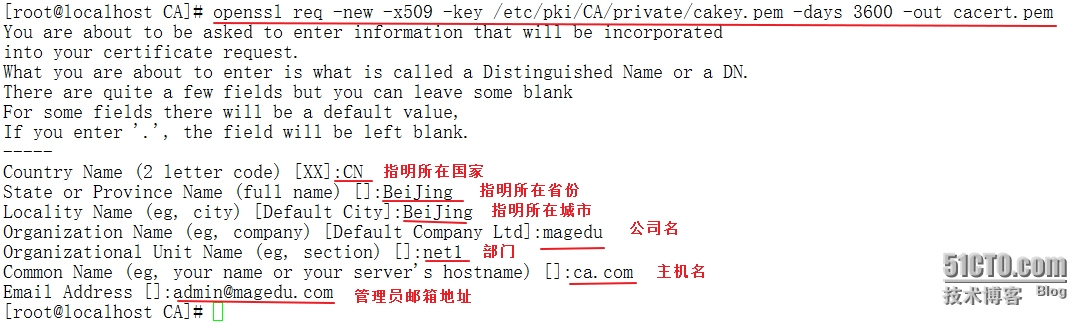
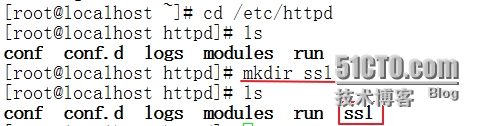


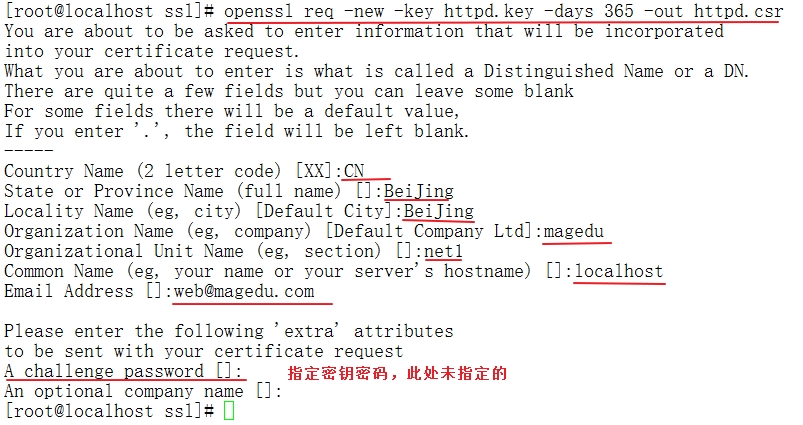



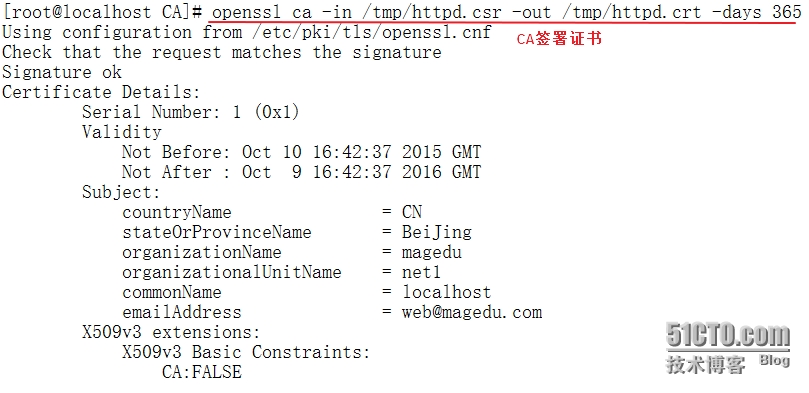
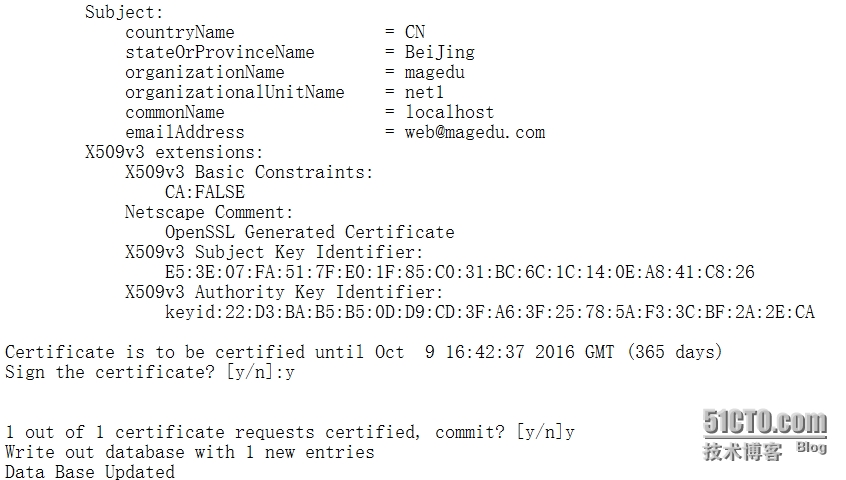
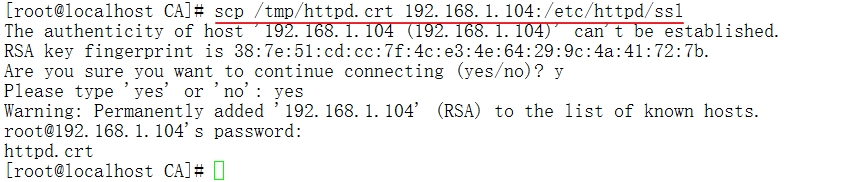
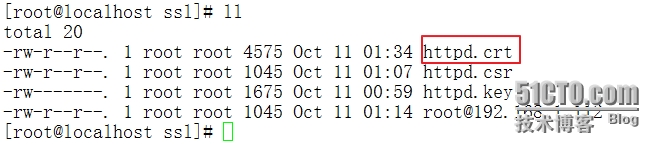



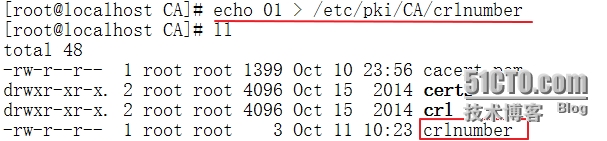














 320
320











 被折叠的 条评论
为什么被折叠?
被折叠的 条评论
为什么被折叠?








